FAQ よくある質問について
これらのページでは、Sketch and Toonで一般によくある質問についてお答えします。
どういったビュー投影法のモードが、Sketch and Toonでサポートされていますか?
Sketch and Toonでは全ての投影法モードを使用することができません。「 ミリタリー」、「フロッグ」、「バード」、「ジェントルマン」といった投影法はサポートされません。
どうすればサブディビジョンサーフェイス(SDS)オブジェクトの丸いエッジに線を追加することができますか?
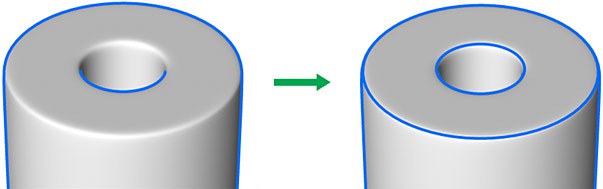
あなたが線を追加させたいエッジを低解像度のメッシュ上で選択します。選択範囲を記録するために、選択範囲タグを作成します(選択 / 選択範囲を記録)。 オブジェクトにSketchスタイルタグがなければそれを指定し、その線タブでエッジを選択します。そして、選択範囲タグを選択範囲タブのエッジボックスにドラッグ&ドロップします。
サブディビジョンサーフェイスオブジェクトに使うアイソパームで問題があります。
「アイソパーム」には、多くの制限があります。例えば、カリング機能が正確に働かないかも知れません。最良の解決策は、サブディビジョンサーフェイスでは「アイソパーム」の線種を使用しないことです。代わりに「エッジ」線を使って低解像度メッシュ上の全エッジに選択範囲を作成し、それから上のHyperNURBの丸くなったエッジの秘訣と同じやり方に従って下さい。
アウトラインをきれいにするには、どうすれば良いでしょうか?
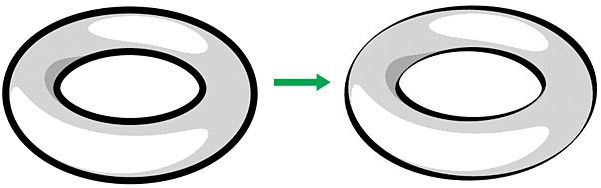
太さタブにあるスクリーン角度のモディファイアを使用して下さい。
マーカーペンの線を作成したいのですが、どの線種を使用すれば良いでしょうか?
「輪郭線」が、マーカーペンの線をふさぐのに役立ちます。輪郭を参照して下さい。
私のカートゥーンキャラクタで2つの質問があります。まず、どのように線を滑らかにすることができますか? 次に、どの線種を使用すべきでしょうか?
秘訣は、あなたのスケッチ効果に「角度」のモディファイアを使用して追加の線を得ることです。とりわけ低ポリゴンオブジェクト上では、ストロークを滑らかにして「真っすぐな」スケッチ線のスタイルを防ぎます。下のサブディビジョンサーフェイスを使用した、または使用していない画像の例を比較照合して下さい。
サブディビジョンサーフェイスを使用していない例
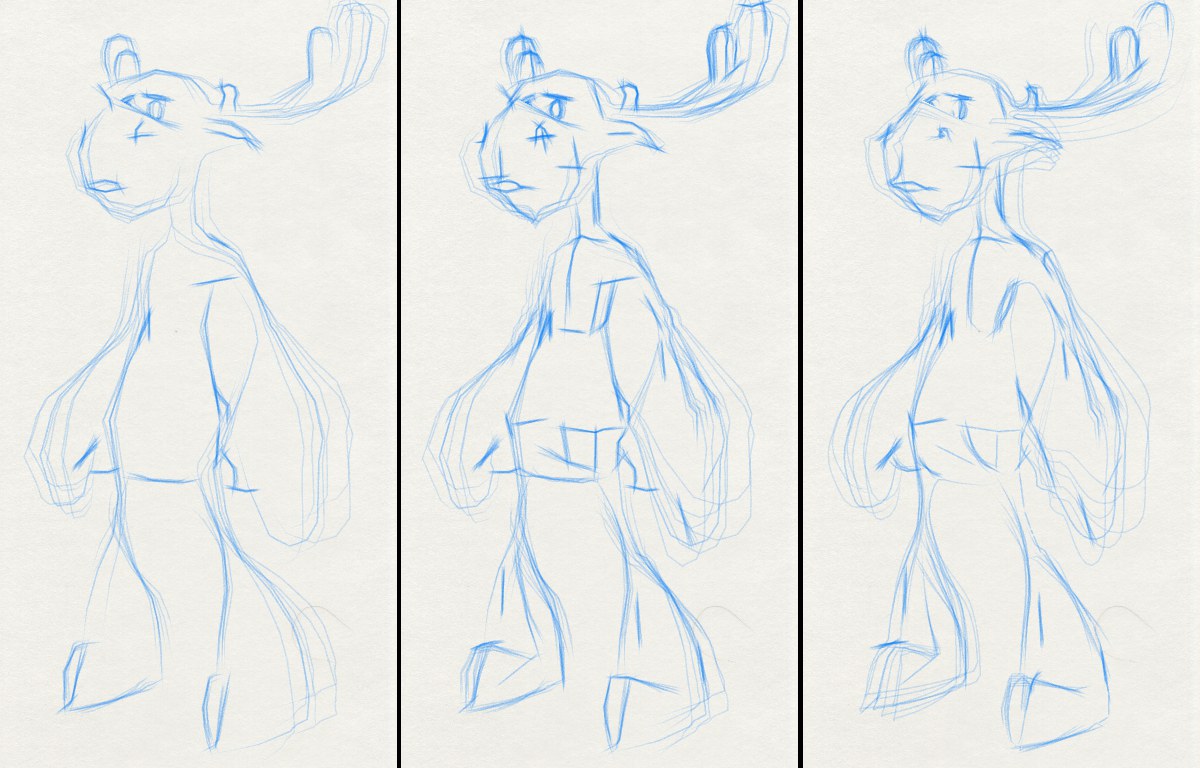 折り畳み、折り畳みと角度、折り畳み、角度とカーブ
折り畳み、折り畳みと角度、折り畳み、角度とカーブ
サブディビジョンサーフェイスを使用した例
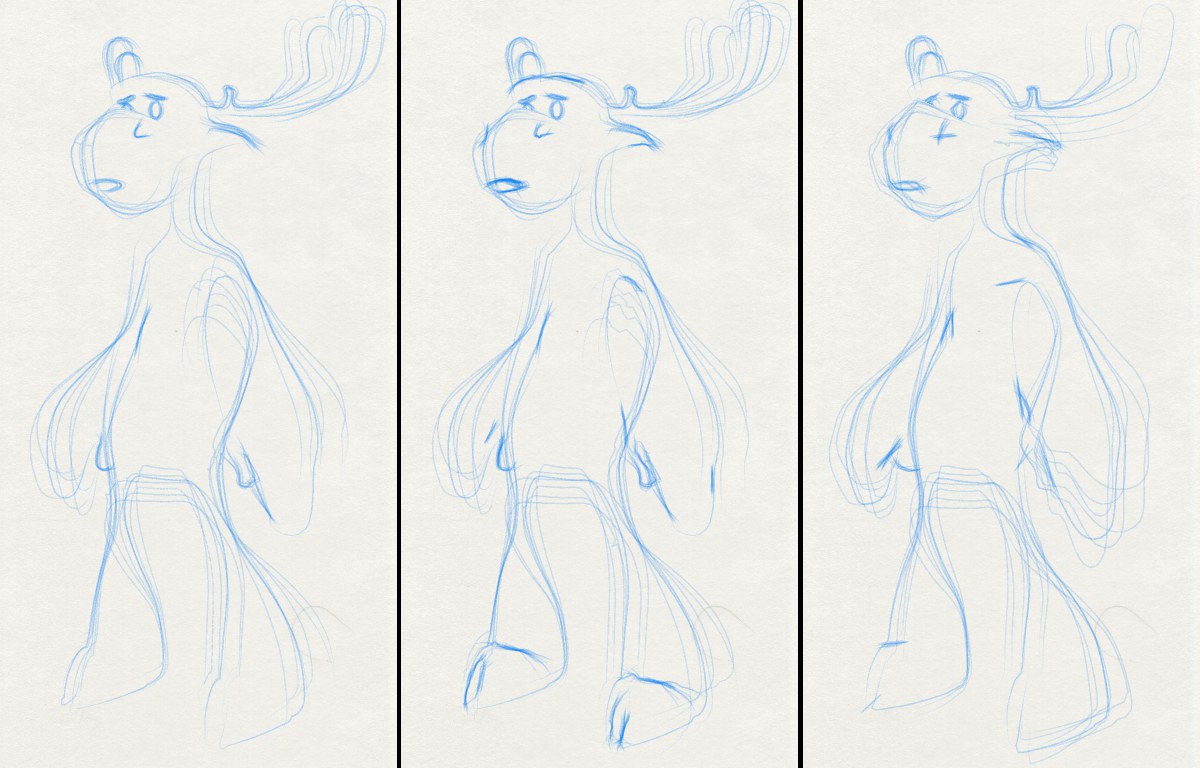 折り畳み、折り畳みと角度、折り畳み、角度とカーブ
折り畳み、折り畳みと角度、折り畳み、角度とカーブ
両方の型で左にあるヘラジカは、折り畳み線だけで作成されました。これは、最も一般的に硬く描かれたスタイルで使用されている線種です。これはOKな効果を作成しますが、粗いスケッチ線としてはその位置に線が正確すぎます。この場合例えば芸術家は、ボリュームと構造を表すために複数のストロークをすばやく付け足すことでしょう。
ここで、角度の線が有用になります。中央のヘラジカに追加の線を作成するために、最小31゜最大の50゜で角度の線をそれぞれスイッチオンさせます(このモデルは、60˚のスムージング角度を持っていることに注意してください)。サブディビジョンサーフェイスを使用していない中央のヘラジカでは、口とひづめにより詳細な効果を明らかに見ることができ、このヘラジカの構造やボリュームが胸と胃の箇所に表れています。サブディビジョンサーフェイスを使ったヘラジカではこのモデルがすでに細分化されているため、従って低解像度で検知された多くの部分の角度が、指定した範囲に適合しない可能性があります。
最後になりましたが、Sketchマテリアルの歪みタブにあるカーブの追加も重要です。両方の型で右にあるヘラジカには、「カーブストローク」のオプションが選択されており、「タイプ」が B-スプラインに設定されています(このタイプは線を、直線で角があるより、非常に滑らかに流れるようにさせます)。ヘラジカの胃、腋の下や鼻口部分がどのようにカーブしてスムーズなストロークになっているかが明確に見てとれます。このサブディビジョンサーフェイスを使用した右にあるヘラジカのケースでは、そのスムーズで単純なカーブのために、オーバーシュートのような設定がこの線のマテリアル(腋の下と鼻孔で異なった方向に飛び出すかもしれない)で使われているのがわかるでしょう。
特にカーブしたストロークを低解像度のメッシュ上で使うと、その低解像度の感覚を除去するのには有用ですが、スケッチの線はむしろスムーズな高解像度のメッシュ上にあるべきです。この低解像度メッシュ、角度、とカーブストロークをB-スプラインに設定する組み合わせは、より自然で粗いスケッチ効果を作成する助けとなります。
アンチエイリアスを高速化する方法を教えて下さい。
あなたが、Cinema 4Dのアンチエイリアスをベストにしてハッチングシェーダや斑点シェーダを使用中の場合は(テクスチャがアンチエイリアスされていることを確認して下さい)、このアンチエイリアスモードをジオメトリに切り替え、ぼけの量とぼけの強度を使ってハッチングや斑点のテクスチャをぼかします。
好ましくない線を取り除くにはどうすれば良いでしょうか?
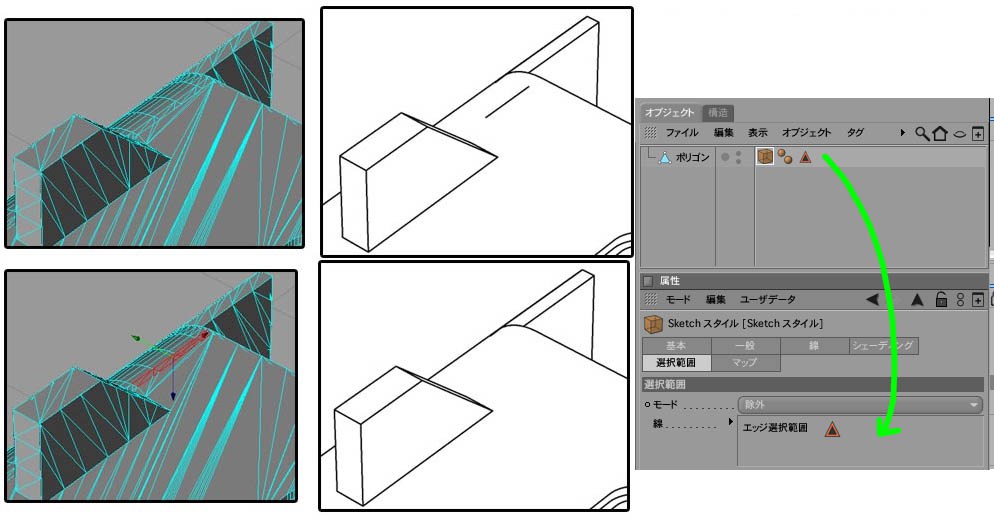
問題のあるエッジやポリゴンの箇所を選択し、これらをSketchタグの線ボックス(マップタブ)と除外モードを使用して線の生成から取り除きます。
濃度の重なり合いをどうしたら取り除けるでしょうか?
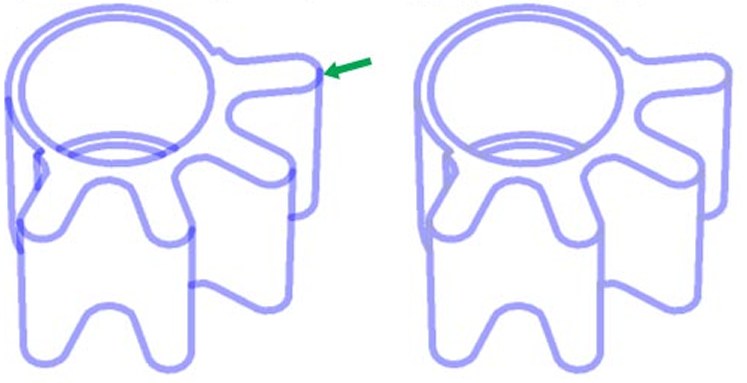
Sketch マテリアルのレンダリングタブで、独自に混合を平均に設定します。上書きモードも使用してみて下さい(どのモードが最適であるかは、線のテクスチャ化に通常依存します)。
2つのパターンが重なり合っている箇所があります。この重複をどうすれば取り除けますか?
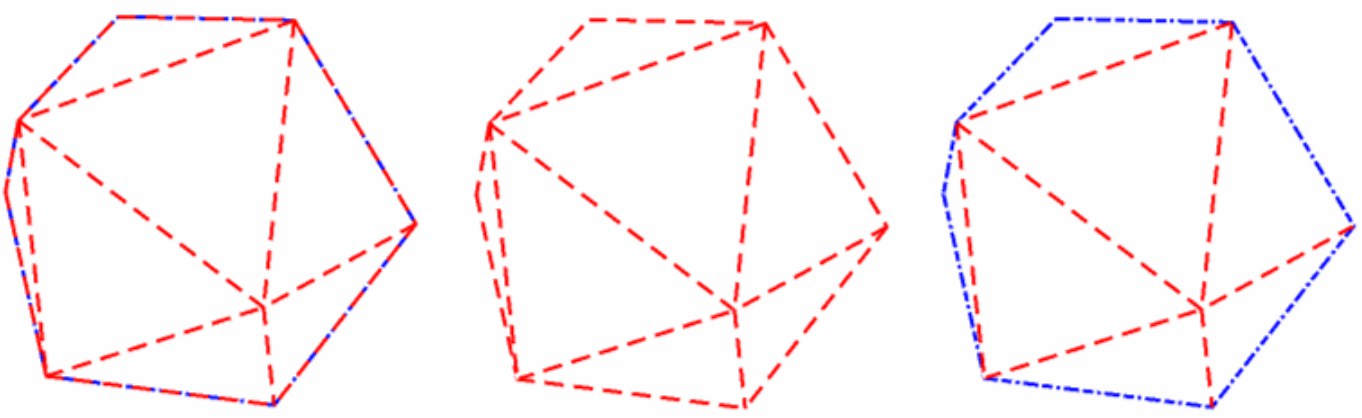
Sketch マテリアルの レンダリングタブで、独自に混合を上書きに設定します。もし一つのパターンが完全に見えなくなった場合は(中央のオブジェクト)、Sketch and Toonの描く順序が上書きされてしまったということです。この解決策として、不明マテリアルの優先順位(Sketchマテリアルの一般タブ)をより高く設定します。
完全な球体で問題があります。
球体をポリゴンに変換して下さい。完全な球体には多くの制限があります!
Sketch and Toonが選択したランダムな外観が気に入りません。
複製や調節などで行った変化があなたの目的と違う場合は、Sketchマテリアルのレンダリングタブで変化量シードを調節して下さい。フレームごとに変化させる場合は、固定オプションの選択を外して下さい。
線にギャップが表れています。これはなぜでしょうか?
ギャップ箇所のポリゴンをチェックしてみて下さい。Sketch and Toonは非平面のポリゴンに最も有効ですが、あなたが意図する正しいサーフェイスになるように、それらを三角形に分割してみるのが時々良いかもしれません。
レンダリングされた画像で線が細くなってしまっています。
隠線のえり分けをプロジェクトまたは子オブジェクト、その他に設定して使用してみて下さい(プロジェクトが最も遅くなります)。
この線が細くなる原因の一つとして、オブジェクトが余りにも接近し過ぎていることが考えられます。これらを少し別々に移動させるように試みて下さい。一例として、ウエストの周りのベルトや指のリングなどが挙げられます。オブジェクトが非常に接近していると、線がカリングされる可能性があります。
制限事項
Sketch and Toonは、 レンダーインスタンスとマルチインスタンス オプションに対応していません。各オブジェクトの該当オプションはオフにしてください。
Sketch and Toonがサポートするのは、ライトのタイプが全方向とスポットライトで、影のタイプはシャドウマップ(ソフト)とレイトレース(ハード)のみになっています。
もし、球体プリミティブのポリゴン化せずにレンダリングオプションが有効になっていると、正しく動作しません。